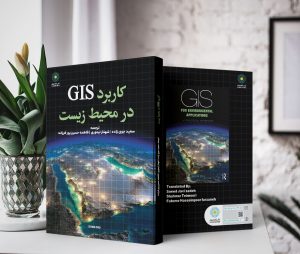MCDA با ArcGIS و تحلیلگر تصمیم برای انتخاب محل دفن زباله غیر خطرناک
کادر ۹-۱ MCDA با ArcGIS و تحلیلگر تصمیم برای انتخاب محل دفن زباله غیر خطرناک |
کاربردی |
| برای پیروی از این مثال، Decision Analyst را از مسیر زیر دانلود کنید |
| http://wfwatlas.monash.edu/Decision_Analyst/default.html |
| فایل دانلود شده را از حالت فشرده خارج کنید و روی da_windows_1.exe دوبار کلیک کنید تا Decision Analyst را طبق دستورالعمل های روی صفحه نصب کنید. سپس ArcMap را شروع کنید و کلاسهای ویژگی مرز، روستاها، رودخانهها، گسلها و جادهها و همچنین گریدهای درجه شیب و landcv_r را از مسیر زیر دانلود کنید. |
| C:\databases\GIS4EnvSci\VirtualCatchment\Geodata.gdb |
| بارگیری کنید. هم فضای کاری فعلی ArcGIS و هم فضای کاری Scratch را به صورت |
| C:\Databases\GIS4EnvSci\VirtualCatchment\Results |
| تنظیم کنید (به مرحله ۴ در کادر ۸-۳ مراجعه کنید). در این مثال شش معیار برای ارزیابی مناسب بودن محل برای دفن زباله های غیرخطرناک در حوضه آبریز فرضی، شامل شیب، پوشش زمین، نزدیکی به رودخانه ها، نزدیکی به گسل ها، نزدیکی به جاده ها و نزدیکی به روستاها انتخاب شده است. چندین محدودیت برای مکان دفن زباله وجود دارد. این محدودیت ها شامل این است که محل دفن زباله نباید در فاصله ۱ کیلومتری از روستاها و گسل ها و ۵۰۰ متری از رودخانه ها، نه در مزارع کشاورزی، و نه در توده های آبی یا در شیب های بیش از ۳۰ درجه قرار گیرد. |
ایجاد نقشه های معیار |
| ۱) از ابزار Euclidean Distance برای ایجاد نقشه نزدیکی به رودخانه ها با استفاده از ۴۰ به عنوان اندازه سلول استفاده کنید و رستر خروجی را ذخیره کنید. |
| ۱) از ابزار Euclidean Distance برای ایجاد نقشه نزدیکی به رودخانه ها با استفاده از ۴۰ به عنوان اندازه سلول استفاده کنید و رستر خروجی را در دکمه Environments در گفتگوی Euclidean Distance ذخیره کنید. در گفتگوی تنظیمات محیط، Processing Extent را گسترش دهید، وسعت را به همان مرز لایه تغییر دهید، سپس Raster Analysis را گسترش دهید، اندازه سلول را به As Specified Below تغییر دهید و عدد ۴۰ را وارد کنید، سپس لایه مرزی را به عنوان پوشش انتخاب کنید. روی OK کلیک کنید تا کادر گفتگوی تنظیمات محیط بسته شود، سپس ابزار Euclidean Distance را اجرا کنید. |
| ۲) به همین ترتیب از ابزار Euclidean Distance برای ایجاد نقشه های رستر مجاورت با جاده ها، گسل ها و روستاها با استفاده از ۴۰ به عنوان اندازه سلول استفاده کنید و آنها را به ترتیب به عنوان dis_roads، dis_faults و dis_villages در فضای کاری ذخیره کنید. |
| ۳) از ابزار Reclassify برای ایجاد شش نقشه معیار در مقیاس ساخته شده مطابق جدول ۹-۴ استفاده کنید. از مقیاس ۱ تا ۵ استفاده می شود که در آن ۱ : کمترین مناسب، ۲ : نسبتاً مناسب، ۳ : مناسب، ۴ : نسبتاً مناسب و ۵ : مناسب ترین است. نمره صفر نشان دهنده محدودیت است. نقشههای شش معیار به عنوان، slope_cr، landcover_cr ، roads_cr ، rivers_cr ، faults_cr و villages_cr در فضای کاری ذخیره میشوند.
|
جدول ۹-۴ نمرات مناسب بودن برای معیارها

| از آنجایی که همه نقشههای معیار در مقیاس ساخته شده در یک مقیاس هستند، هیچ استانداردسازی لازم نیست. |
از AHP برای استخراج وزن استفاده کنید |
| ۴) Decision Analyst را از دکمه Start در نوار وظیفه ویندوز شروع کنید. |
| ۵) در ناحیه مدل در هر نقطه از ستون اول زیر سطح ۱ دوبار کلیک کنید. یک مستطیل آبی تیره ظاهر می شود. محل دفن زباله را به عنوان نام عنصر نشان دهنده عنصر بالای سلسله مراتب تصمیم تایپ کنید. |
| ۶) مکان نما را به جایی در ستون دوم زیر سطح ۲ ببرید و روی ماوس دوبار کلیک کنید. مستطیل آبی تیره دیگر ظاهر می شود. |
| شیب را به عنوان نام عنصر تایپ کنید. به طور مشابه، در سطح ۲، عناصر landcover، dis_roads، dis_rivers، dis_faults و dis_villages را اضافه کنید. اینها عناصر سطح دوم سلسله مراتب تصمیم هستند. |
| ۷) روی عنصر landfill در سطح ۱ کلیک کنید. عنصر با آبی تیره مشخص شده است. به منوی Edit رفته و Connect All را انتخاب کنید. عنصر محل دفن زباله به تمام عناصر در سطح ۲ متصل خواهد شد که یک سلسله مراتب تصمیم گیری دو سطحی را تشکیل می دهد، همانطور که در شکل ۹-۴ نشان داده شده است. |
| ۸) به منوی Assessment بروید و آیتم AHP Pairwise را انتخاب کنید. در گفتگوی Select an Expression ، Importance را انتخاب کنید، سپس روی OK کلیک کنید. در گفتگوی Pairwise Assessment ، همانطور که در شکل ۴-۹ نشان داده شده است، ماتریس مقایسه زوجی را وارد کنید. پس از تکمیل ماتریس مقایسه زوجی، وزنهای شش معیار در ستون Weight فهرست میشوند. آنها برای شیب ۰۹۷/۰، برای پوشش زمین ۱۳۵/۰، برای فاصله تا جاده ها ۰۴۷/۰، برای فاصله تا رودخانه ها ۳۱۸/۰ ، برای فاصله تا گسل ها ۱۲۶/۰ و برای فاصله تا روستاها ۲۷۷/۰ هستند. نسبت ناسازگاری ۰۴۷/۰ (کمتر از ۱/۰ ) است. |
نمرات کلی را با همپوشانی وزنی بدست آورید |
| ۹) به ArcMap برگردید. در ArcToolBox ، به Spatial Analyst Tools > Overlay بروید و روی Weighted Overlay دوبار کلیک کنید. در گفتگوی Weighted Overlay : |
| الف) روی دکمه Add Raster کلیک کنید. روی فلش Input raster کلیک کنید، سپس روی slope_cr کلیک کنید VALUE را به عنوان فیلد ورودی انتخاب کنید. روی OK کلیک کنید slope_cr به جدول Weighted Overlay اضافه می شود. |
| ب) مرحله قبل را تکرار کنید تا landcover_cr، roads_cr، rivers_cr، faults_cr و villages_cr را یکی یکی به جدول Weighted Overlay اضافه کنید. |
| ج) مقیاس Evaluation را از ۱ تا ۵ در ۱ تنظیم کنید. |
| د) در جدول همپوشانی وزنی، مقادیر ستون Scale Value را به مقادیر مربوطه فهرست شده در ستون Field تغییر دهید. اما زمانی که مقدار فیلد برابر با صفر است، مقدار مقیاس مربوطه را به صورت Restricted تنظیم کنید (شکل ۹-۵). |
شکل ۹-۴ مقایسه مقایسه جفتی برای محل دفن زباله
۵) در ستون %Influence، وزن های مربوطه (۱۰۰×) را که از AHP در مرحله ۸ در بالا گرفته شده وارد کنید (شکل ۹-۵). توجه داشته باشید که وزن باید اعداد صحیح و جمع آنها ۱۰۰ باشد.

شکل ۹-۵ روکش وزنی
۶) نام خروجی رستر landfill_suit را بگذارید و آن را در فضای کاری ذخیره کنید.
۷) روی OK کلیک کنید. پس از ایجاد landfill_suit، مانند شکل ۹-۶ به نمای داده اضافه می شود.

شکل ۹-۶ مناسب بودن سایت برای محل دفن زباله